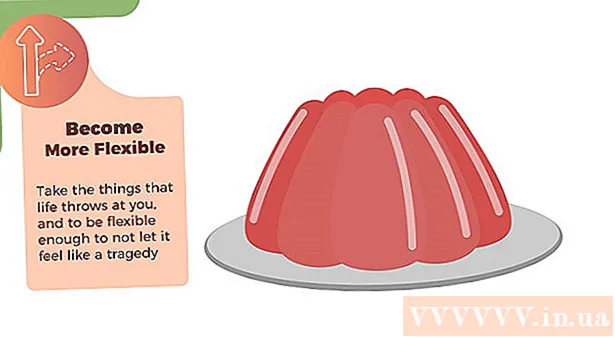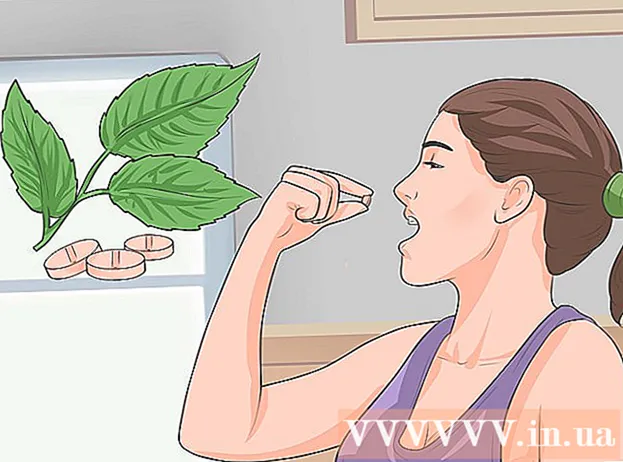Հեղինակ:
Virginia Floyd
Ստեղծման Ամսաթիվը:
12 Օգոստոս 2021
Թարմացման Ամսաթիվը:
1 Հուլիս 2024

Բովանդակություն
- Քայլեր
- Մեթոդ 1 -ից 3 -ը ՝ համակարգչում
- Մեթոդ 2 3 -ից ՝ iPhone- ում
- 3 -րդ մեթոդ 3 -ից ՝ Android սարքի վրա
Այս հոդվածը ցույց կտա, թե ինչպես դուրս գալ ձեր Gmail հաշվից: Դուք կարող եք դա անել Gmail կայքում և iPhone- ի և iPad- ի Gmail հավելվածում: Android սարքի վրա կարող եք դուրս գալ Gmail հաշվից միայն այն դեպքում, երբ այդ հաշիվը չի օգտագործվել սարքը կարգավորելու համար. սակայն, հաշիվը, որով սարքը կազմաձևված է, ջնջելու համար հարկավոր է գործարանային վերակայում կատարել:
Քայլեր
Մեթոդ 1 -ից 3 -ը ՝ համակարգչում
 1 Բացեք ձեր Gmail մուտքի արկղը: Գնացեք https://www.gmail.com/: Ձեր Gmail մուտքի արկղը կբացվի:
1 Բացեք ձեր Gmail մուտքի արկղը: Գնացեք https://www.gmail.com/: Ձեր Gmail մուտքի արկղը կբացվի:  2 Կտտացրեք ձեր պրոֆիլի պատկերակին: Այն կարծես շրջան է և գտնվում է էջի վերին աջ մասում: Բացվող ընտրացանկը կբացվի:
2 Կտտացրեք ձեր պրոֆիլի պատկերակին: Այն կարծես շրջան է և գտնվում է էջի վերին աջ մասում: Բացվող ընտրացանկը կբացվի: - Եթե չունեք պրոֆիլի նկար, այս պատկերակը կհայտնվի որպես ձեր անվան առաջին տառը գունավոր ֆոնի վրա:
 3 Կտտացրեք Դուրս գալ. Այն բացվող ընտրացանկի ներքևի աջ անկյունում է: Սա դուրս կգա ձեր Gmail հաշվից (և ձեր համակարգչի ցանկացած այլ Gmail հաշիվներից) և կանցնի Ընտրեք հաշիվ էջ:
3 Կտտացրեք Դուրս գալ. Այն բացվող ընտրացանկի ներքևի աջ անկյունում է: Սա դուրս կգա ձեր Gmail հաշվից (և ձեր համակարգչի ցանկացած այլ Gmail հաշիվներից) և կանցնի Ընտրեք հաշիվ էջ:  4 Կտտացրեք Նջել. Այս հղումը գտնվում է էջի ներքևում:
4 Կտտացրեք Նջել. Այս հղումը գտնվում է էջի ներքևում:  5 Կտտացրեք X հաշվի կողքին: Այս կոճակը կհայտնվի այն հաշվի կողքին, որը ցանկանում եք հեռացնել ձեր դիտարկչի պահված հաշիվների ցանկից:
5 Կտտացրեք X հաշվի կողքին: Այս կոճակը կհայտնվի այն հաշվի կողքին, որը ցանկանում եք հեռացնել ձեր դիտարկչի պահված հաշիվների ցանկից:  6 Կտտացրեք Այո, ջնջելերբ հուշվում է. Սա կհեռացնի հաշիվը ձեր դիտարկիչում պահված հաշիվների ցանկից: Gmail- ին նորից մուտք գործելու համար մուտքագրեք ձեր էլ. Փոստի հասցեն և գաղտնաբառը:
6 Կտտացրեք Այո, ջնջելերբ հուշվում է. Սա կհեռացնի հաշիվը ձեր դիտարկիչում պահված հաշիվների ցանկից: Gmail- ին նորից մուտք գործելու համար մուտքագրեք ձեր էլ. Փոստի հասցեն և գաղտնաբառը:
Մեթոդ 2 3 -ից ՝ iPhone- ում
 1 Բացեք Gmail ծրագիրը: Նրա պատկերակը սպիտակ ֆոնի վրա կարմիր «Մ» տառի տեսք ունի: Ձեր փոստարկղը կբացվի:
1 Բացեք Gmail ծրագիրը: Նրա պատկերակը սպիտակ ֆոնի վրա կարմիր «Մ» տառի տեսք ունի: Ձեր փոստարկղը կբացվի:  2 Կտտացրեք ☰. Այն գտնվում է էկրանի վերին ձախ անկյունում: Բացվող ընտրացանկ կբացվի:
2 Կտտացրեք ☰. Այն գտնվում է էկրանի վերին ձախ անկյունում: Բացվող ընտրացանկ կբացվի:  3 Կտտացրեք պատկերակին
3 Կտտացրեք պատկերակին  . Այն գտնվում է ընտրացանկի «Մուտքի արկղ» բաժնի վերևի աջ անկյունից: Բացվող ընտրացանկը կբացվի:
. Այն գտնվում է ընտրացանկի «Մուտքի արկղ» բաժնի վերևի աջ անկյունից: Բացվող ընտրացանկը կբացվի:  4 Կտտացրեք Հաշվի կառավարում. Այս տարբերակը կգտնեք ցանկի վերջին հաշվի տակ:
4 Կտտացրեք Հաշվի կառավարում. Այս տարբերակը կգտնեք ցանկի վերջին հաշվի տակ:  5 Կտտացրեք Փոխել. Այն գտնվում է էկրանի վերին աջ անկյունում:
5 Կտտացրեք Փոխել. Այն գտնվում է էկրանի վերին աջ անկյունում:  6 Կտտացրեք Նջել. Այս կոճակը կգտնեք այն հաշվի կողքին, որից ցանկանում եք դուրս գալ:
6 Կտտացրեք Նջել. Այս կոճակը կգտնեք այն հաշվի կողքին, որից ցանկանում եք դուրս գալ:  7 Կտտացրեք Նջելերբ հուշվում է. Սա կջնջի ձեր հաշիվը և կվերադառնա նախկինում մուտքագրված հաշվին (առկայության դեպքում) կամ հաշվի մուտքի էկրանին:
7 Կտտացրեք Նջելերբ հուշվում է. Սա կջնջի ձեր հաշիվը և կվերադառնա նախկինում մուտքագրված հաշվին (առկայության դեպքում) կամ հաշվի մուտքի էկրանին:  8 Կտտացրեք Պատրաստ է. Այն գտնվում է էկրանի վերին ձախ անկյունում: Ձեր հաշիվը հեռացվել է Gmail հավելվածից:
8 Կտտացրեք Պատրաստ է. Այն գտնվում է էկրանի վերին ձախ անկյունում: Ձեր հաշիվը հեռացվել է Gmail հավելվածից:
3 -րդ մեթոդ 3 -ից ՝ Android սարքի վրա
 1 Բացեք «Կարգավորումներ» ծրագիրը
1 Բացեք «Կարգավորումներ» ծրագիրը  . Կտտացրեք հանդերձի պատկերակին կամ բազմաթիվ սահողերին Գլխավոր էկրանին կամ Հավելվածների գզրոցում:
. Կտտացրեք հանդերձի պատկերակին կամ բազմաթիվ սահողերին Գլխավոր էկրանին կամ Հավելվածների գզրոցում:  2 Գնացեք «Հաշիվներ» բաժին: Դուք կգտնեք այն էկրանի վերևում:
2 Գնացեք «Հաշիվներ» բաժին: Դուք կգտնեք այն էկրանի վերևում: - Ձեր Samsung Galaxy հեռախոսի վրա կարող է անհրաժեշտ լինել թակել Հաշիվներ:
 3 Կտտացրեք Google. Google հաշիվների բաժինը կբացվի:
3 Կտտացրեք Google. Google հաշիվների բաժինը կբացվի:  4 Ընտրեք հաշիվ: Կտտացրեք այն հաշվի վրա, որից ցանկանում եք դուրս գալ:
4 Ընտրեք հաշիվ: Կտտացրեք այն հաշվի վրա, որից ցանկանում եք դուրս գալ: - Դուք չեք կարող դուրս գալ Google հաշվից, որն օգտագործվել է ձեր Android սարքը կարգավորելու համար:
 5 Կտտացրեք պատկերակին ⋮. Այն գտնվում է էկրանի վերին աջ անկյունում: Բացվող ընտրացանկը կբացվի:
5 Կտտացրեք պատկերակին ⋮. Այն գտնվում է էկրանի վերին աջ անկյունում: Բացվող ընտրացանկը կբացվի:  6 Կտտացրեք Deնջել ձեր հաշիվը. Սա կջնջի Google հաշիվը Android սարքից և այն օգտագործող բոլոր ծրագրերից, ներառյալ Gmail- ը:
6 Կտտացրեք Deնջել ձեր հաշիվը. Սա կջնջի Google հաշիվը Android սարքից և այն օգտագործող բոլոր ծրագրերից, ներառյալ Gmail- ը: